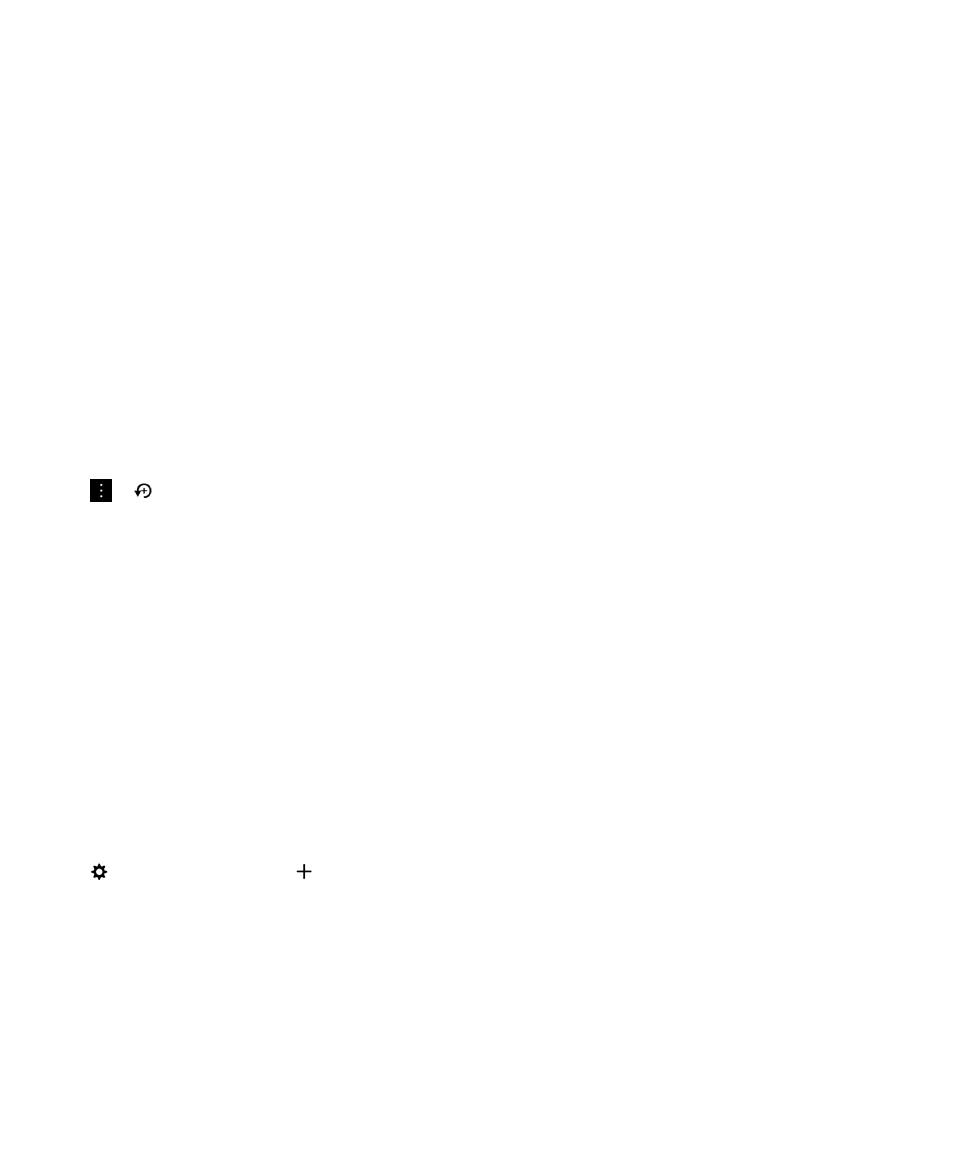
WebEx 詳細をイベントに追加する
Cisco WebEx Meetings アプリケーションをダウンロードして、WebEx 会議の予定を立てることができる
有効なアカウントを保持している場合、
1 人以上の参加者がある自分がまとめているカレンダーイベント
に
WebEx 詳細を追加できます。
アプリケーションと機能
ユーザーガイド
228

メモ
: カレンダーイベントが仕事用メールアカウントと関連している場合、Cisco WebEx Meetings アプリ
ケーションを
BlackBerry デバイスの仕事領域にインストールする必要があります。 カレンダーイベント
が個人用メールアカウントと関連している場合、
Cisco WebEx Meetings アプリケーションをデバイスの
個人用領域にインストールする必要があります。
1. カレンダーイベントの作成を行うときは、[カレンダー]ドロップダウンリストをタップします。
2.[WebEx を追加]スイッチをオンに切り替えます。
3.[保存]をタップします。
4.[WebEx 会議]画面で、WebEx のパスワードを入力します。
5.[スケジュール]をタップします。
WebEx の詳細はメール内のイベント主催者および参加者に送信されます。
WebEx 詳細を既存イベントに追加する
予定されているカレンダーイベントのまとめ役になっていて、
Cisco WebEx Meetings アプリケーション
に
BlackBerry デバイスでログインしている場合、WebEx 詳細を既存イベントに追加できます。
メモ
: カレンダーイベントが仕事用メールアカウントと関連している場合、Cisco WebEx Meetings アプリ
ケーションをデバイスの仕事用領域にインストールする必要があります。
カレンダーイベントが個人用
メールアカウントと関連している場合、
Cisco WebEx Meetings アプリケーションをデバイスの個人用領
域にインストールする必要があります。
1. イベントの変更を行うときは、[カレンダー]ドロップダウンリストをタップします。
2.[WebEx を追加]スイッチをオンに切り替えます。
3.[保存]をタップします。
4.[WebEx 会議]画面で、WebEx のパスワードを入力します。
5.[スケジュール]をタップします。
WebEx の詳細はメール内のイベント参加者に送信されます。
既存イベント用に
WebEx 詳細を編集する
予定されているカレンダーイベントのまとめ役になっていて、
Cisco WebEx Meetings アプリケーション
に
BlackBerry デバイスでログインしている場合、WebEx 詳細を既存イベント用に編集できます。
メモ
: カレンダーイベントが仕事用メールアカウントと関連している場合、Cisco WebEx Meetings アプリ
ケーションをデバイスの仕事用領域にインストールする必要があります。
カレンダーイベントが個人用
メールアカウントと関連している場合、
Cisco WebEx Meetings アプリケーションをデバイスの個人用領
域にインストールする必要があります。
1. イベントを変更するときは、イベントの時刻、参加者など更新情報を入力し、[保存]をタップします。
2.[WebEx 会議]画面で、詳細をイベントの更新情報と一致するように変更します。 WebEx のパスワー
ドを入力します。
アプリケーションと機能
ユーザーガイド
229
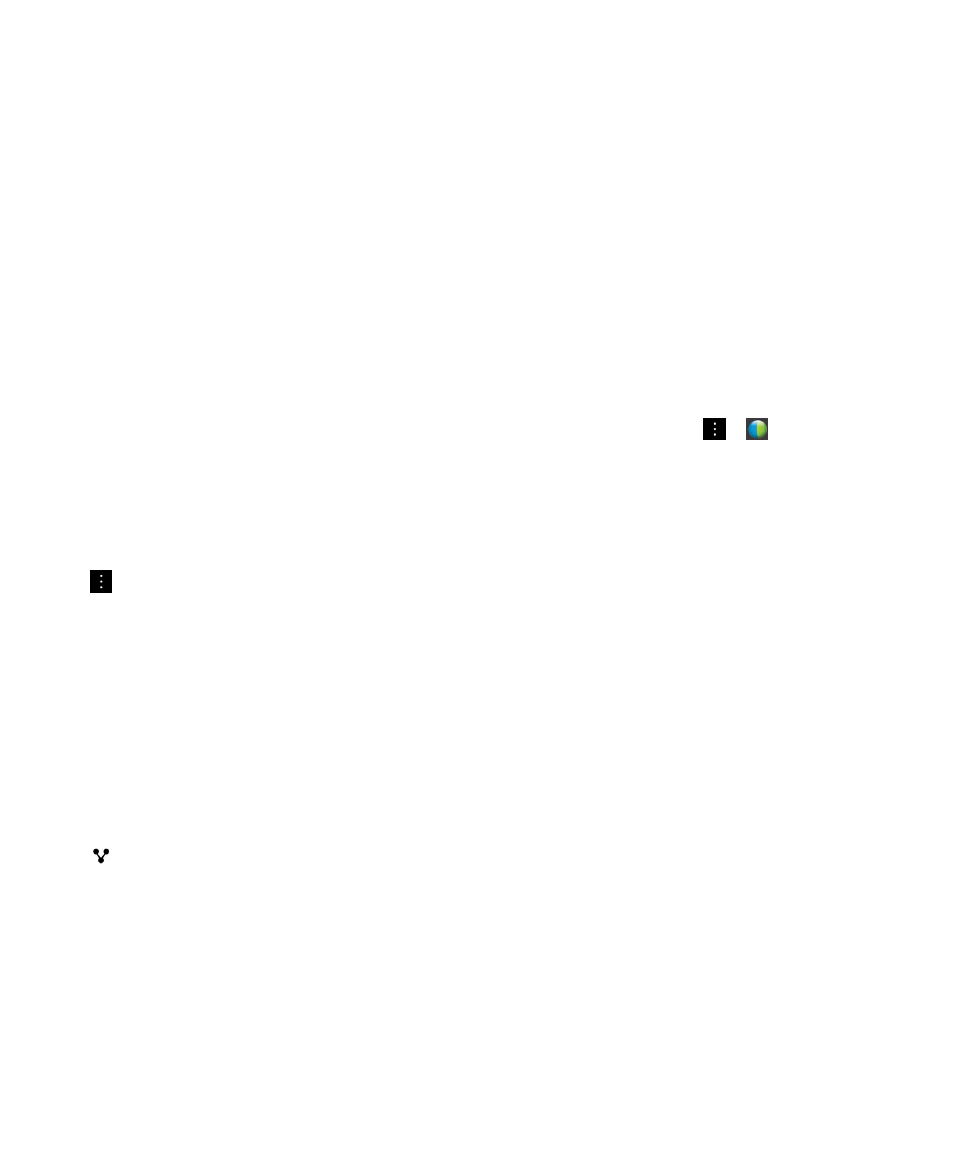
3.[スケジュール]をタップします。
WebEx の詳細はメール内のイベント参加者に送信されます。
WebEx イベントに参加する
イベントに参加するには、
Cisco WebEx Meetings アプリケーションを BlackBerry デバイスにインストー
ルする必要があります。
メモ
: カレンダーイベントが仕事用メールアカウントと関連している場合、Cisco WebEx Meetings アプリ
ケーションをデバイスの仕事用領域にインストールする必要があります。
カレンダーイベントが個人用
メールアカウントと関連している場合、
Cisco WebEx Meetings アプリケーションをデバイスの個人用領
域にインストールする必要があります。
WebEx 詳細を含むカレンダーイベントに参加するには、次のいずれかを実行します。
• カレンダーアラームで、[WebEx を開始]をタップします。
• カレンダーイベントのイベント画面で、[WebEx を開始]をタップするか、 > をタップします。